誰でもわかるStable Diffusion その2:利用法
お絵描きAIであるStable Diffusionは現在誰でも無料で使えます。
ここでは、どうすればStable Diffusionを利用できるかを紹介します。
- 1.Web上のサービスを使う(難易度:★☆☆☆)
- 2.Stable Diffusionアプリをインストールする(難易度:★★☆☆)
- 3.*おすすめ* Stable Diffusion webUIを利用する(難易度:★★★☆)
- 4.Google Colabを利用する(難易度:★★★★)
- まとめ
1.Web上のサービスを使う(難易度:★☆☆☆)
利点:
- 気軽で簡単
欠点:
- 細かい絵の設定ができず、思い通りの絵を出すのが難しい
- サービス依存のため拡張性に乏しい
- 混雑状況によっては出力に時間がかかる
一番簡単な方法は、Stable Diffusionのサービスを公開しているサイトにアクセスして、そこで提供されている画像生成サービスを使用する方法です。
Stable Diffusion Online
Hugging Face Stable Diffusion 2-1 Demo
上で挙げた2つのサイトが代表的ですが、他にもあります。
使い方はいたってシンプル、例えばHugging Faceの Stable Diffusion 2-1 Demoには、描いてほしい絵を指定する「prompt」フォームと、絵の中から排除したい要素を指定する「negative prompt」フォームがあります。
promptフォームに「black cat」と指定して「Generate image」ボタンを押します。しばらく待つと黒いネコの絵が現れます。
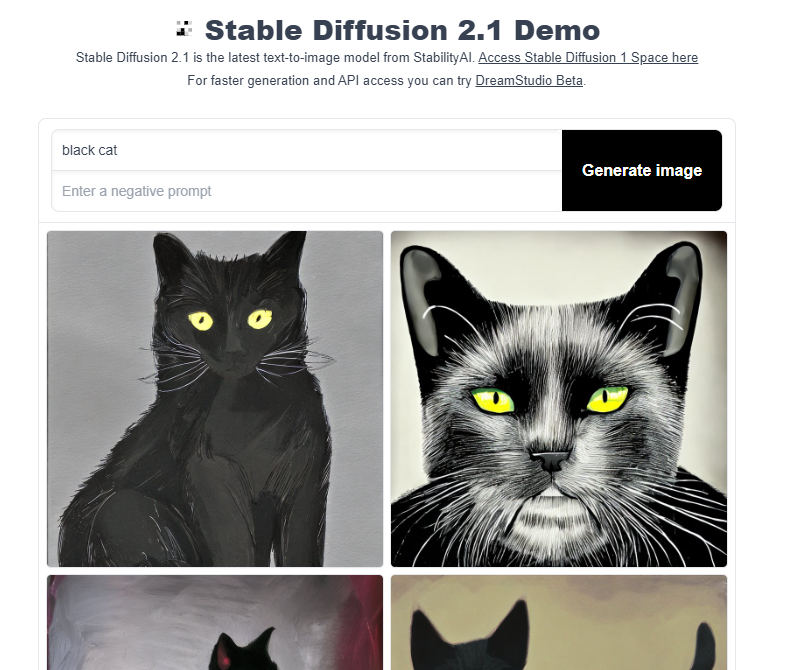
確かに指定したテキストに合う絵は出てきますが、自分が出したい画風やモチーフを詳細に描かせることはできません。プロンプトで上手に指定すればある程度のクオリティの絵は出てきますが、お気に入りの絵を出すまで何度も繰り返す必要があります。サービスの混雑状況によっては、絵ができるまで時間がかかる場合もあります。
2.Stable Diffusionアプリをインストールする(難易度:★★☆☆)
利点:
- 他のアプリと同じような感覚で使える
- 絵を描かせるための設定を細かく変えられる
- アップデート次第で様々な機能を使える
欠点:
- 高スペックのグラフィックボードが必要
- 最新の拡張機能を使えない、または使えるようになるまで時間がかかる
Stable Diffusionを使用できるアプリがいくつか公開されています。インストーラをダウンロードして実行すれば、基本的にすべてのインストール作業を自動でやってくれます。
NMKD Stable Diffusion GUI (Windows用)
Diffusion Bee (Mac用)
Easy Diffusion (Windows、Mac、Linux用)
これらのアプリはStable Diffusionの機能をすべてPCにダウンロードするので、インターネットに接続していない状態でも使用できます。さらに、Webサービスに比べて画像生成の設定の自由度が高く、思い通りの絵を作りやすいという利点もあります。
特に注目すべきなのが「自分好みのモデル使える」点です。モデルとは「Stable Diffusionが過去に学習したテキストや画像の記憶」で、いわばStable Diffusionの脳みそです。写真のような絵に強いモデルもあればアニメ調の絵に強いモデルもあり、描きたい絵に応じてモデルを変えればより思い通りの絵を描けるでしょう。
※モデルによっては「大人向けの画像」も描けます。Webサービスでは18禁絵は描けないので、これが大きな利点と考える人もいるでしょう。。。
しかし、自分のPCで膨大な数の処理を行うので、結構なマシンパワーが要求されます。Stable Diffusionは基本的にグラフィックボード上で処理をするので、要求スペックはCPUパワーよりも「どれだけ高スペックのグラフィックボードを積んでいるか」が重要になります。
推奨スペックはNvidia 3060以上、8GB以上のVRAMです。ゲーミングPC並のスペック要求で、普段使いのPCでは動作が厳しいでしょう。
3.*おすすめ* Stable Diffusion webUIを利用する(難易度:★★★☆)
利点:
- Stable Diffusionに関するありとあらゆる最新技術を使える
- アップデートが最速、毎日のように機能が拡張されている
- 自分の思い通りの絵を描くのに最適
欠点:
- 高スペックのグラフィックカードが必要
- 導入にはある程度の知識が必要
現在の最適解です。これさえ導入できればStable Diffusionの機能を最大限に活用できるため、もし可能ならこの導入が圧倒的にオススメです。
Stable Diffusion webUI
webUIは単体アプリというわけではなく、インターフェースはWebブラウザ上に表示されます。ブラウザは普通、ネットを通して他のサーバにアクセスし、そこにあるサイトを表示しますが、webUIは自分のPCに一時的にサーバを立てて、そこにWebブラウザでアクセスします。自分のPCへのアクセスなので当然ネットがなくても動きます。

特筆すべきはその拡張性です。たくさんの人が毎日のようにwebUIの便利な拡張機能を開発、公開しているため、最先端の機能をすぐに使うことができます。さらに、画風やキャラ絵などを自在に変えるモデルや追加学習データなどが多く公開されていて、これらを利用して好きな画風やキャラを描かせることも可能です。
使い勝手もよく、インターフェースもシンプルです。これを使えば設定を自由に変えながら好みの絵を無限に作り続けることができるでしょう。
※当然18禁絵も描けます
イチオシのwebUIですが、やはり高スペックのグラフィックボードが必要になります。
それに加えて、導入のためにGitやPythonなどの知識が多少必要です。公式サイトは説明も英語なので少しとっつきにくいですが、日本語の解説サイトを参考にすれば誰でも導入できるでしょう。
4.Google Colabを利用する(難易度:★★★★)
利点:
- 自分のPCのスペックが低くても実行できる
- 設定や構成の自由度が比較的高い
欠点:
このオプションは「知識はあるけどPCのスペックが足りない人」向けです。
Google Colabとは、Googleが提供するサービスで、Webブラウザを通してプログラムを実行することができます。Googleのマシン上で処理されるので、自分のPCのスペックが低くてもStable Diffusionを実行することができます。
下のリンクはStable Diffusion webUIをリモートで実行するためのGoogle Colabです。
Stable Diffusion WebUi - TheLastBen
Webで提供されているStable Diffusionサービスと違い、ColabではStable Diffusion本体は自分のストレージにあり(正確にはGoogleドライブ上)、比較的自由に設定をいじったりモデルを変えたりできます。
このサービスはPython(ぱいそん)というプログラム言語を走らせるためのものなので、Pythonの知識が必要です。さらに、Googleのマシンを使用するので、ある程度使用すると使用上限に達してしまい、一定期間使えなくなってしまえます。上限をなくすには有料アカウントを取得する必要があります。
まとめ
Stable Diffusionは革命的な技術ですが、自分のPCで使うには高スペックのグラフィックカードが必要なので、まだ一般的な普及には壁があります。
気軽に試してみたい方はWebのサービスを、ハイスペックPCを持っている方で手っ取り早く使いたい方はアプリ、がっつり使いたい方はStable Diffusion webUI、がっつり使いたいけどPCスペックが足りない方はGoogle Colabを使うとよいでしょう。